Come disattivare gli articoli nella pagina Nuova scheda di Chrome per Android e iPhone

Google Chrome per Android, iPhone e iPad mostra "articoli consigliati" dal Web nella pagina Nuova scheda. Puoi nascondere quelli se preferisci pulire la pagina Nuova scheda ed evitare le distrazioni.
Se hai eseguito l'accesso a Chrome con il tuo account Google, Google utilizza la tua attività web e dell'app per scegliere questi articoli suggeriti.
androide
Su un dispositivo Android, non puoi davvero disabilitare i suggerimenti degli articoli, ma puoi nasconderli in modo che non siano così fastidiosi.
Tocca la freccia a destra di "Articoli per te" nella parte superiore dell'elenco di articoli nella pagina Nuova scheda di Chrome.

Questo comprime l'elenco degli articoli suggeriti e non li vedrai più.
Puoi toccare nuovamente la freccia per espandere l'elenco e visualizzare gli articoli suggeriti, se lo desideri.
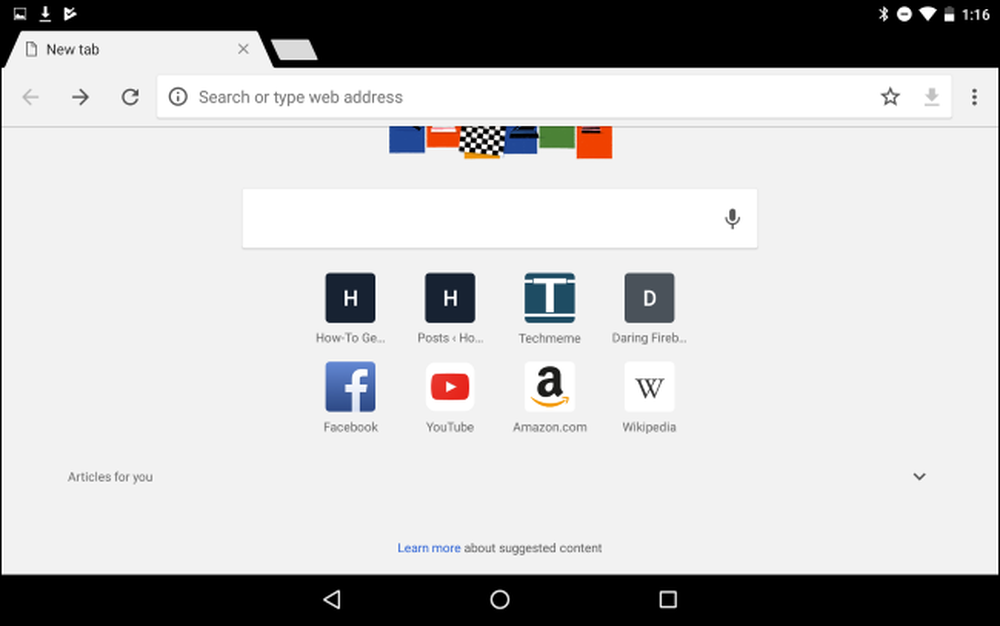
iPhone e iPad
Su iPhone e iPad, non puoi comprimere gli articoli suggeriti per nasconderli come puoi su Chrome, ma puoi disabilitare la loro visualizzazione nella tua nuova scheda..
Tocca il pulsante del menu nell'angolo in alto a destra dell'app Chrome, quindi tocca l'opzione "Impostazioni".
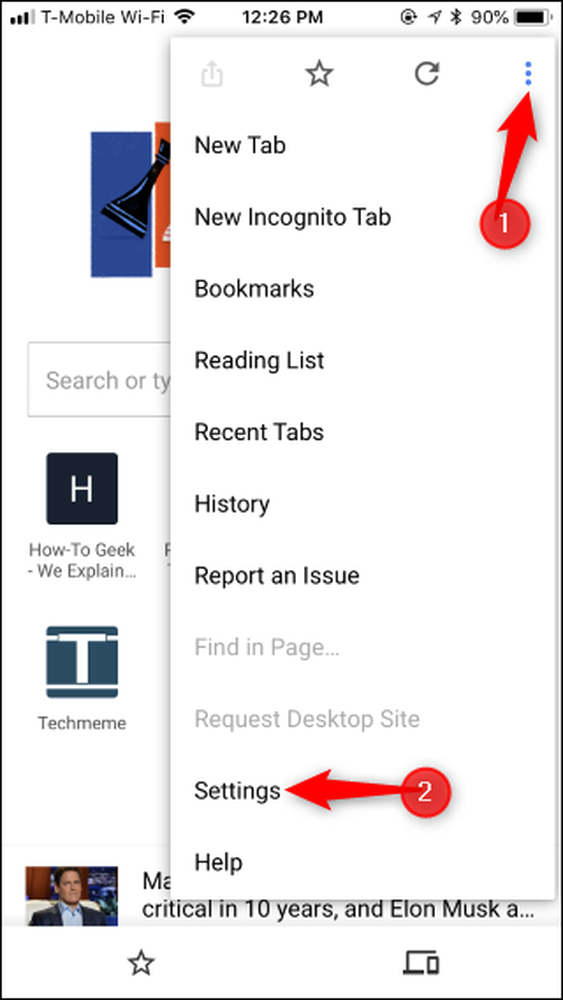
In Avanzate, disattiva il cursore "Suggerimenti articoli". Questo disabilita immediatamente gli articoli suggeriti nella pagina Nuova scheda di Chrome.
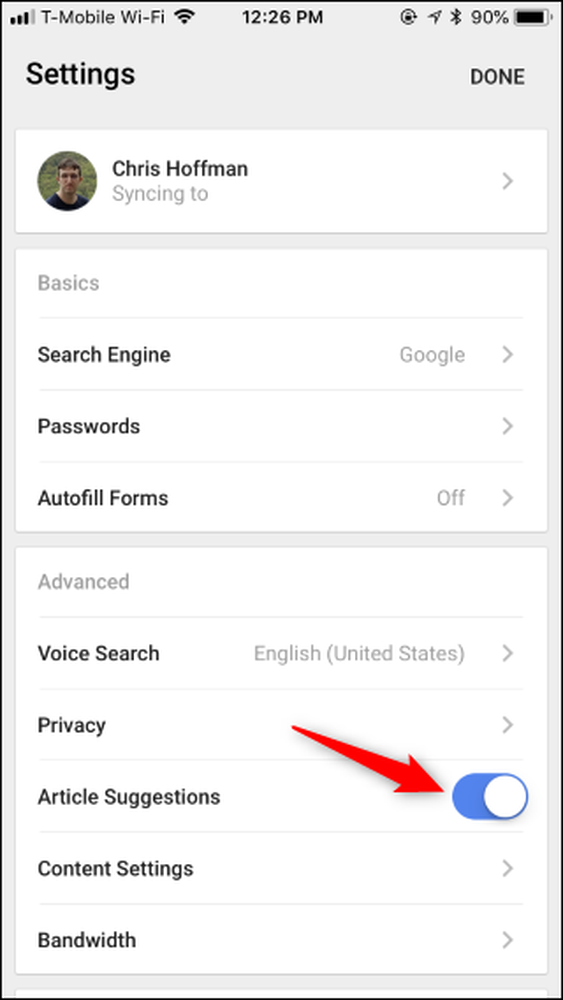
Questa impostazione non si sincronizza tra i tuoi dispositivi, quindi dovrai disattivare i Suggerimenti articolo separatamente su tutti i dispositivi mobili che utilizzi.
Se non ti dispiace visualizzare gli articoli suggeriti ma a volte vedere un articolo che non vuoi nella pagina Nuova scheda, puoi ignorare l'articolo suggerito. Basta toccare uno degli articoli e scorrere verso sinistra o destra per rimuoverlo dalla pagina Nuova scheda.




